Κοινή χρήση εκτυπωτή Mac με Windows 7
Κοινή χρήση εκτυπωτή είναι μια από τις πιο κοινές χρήσεις ενός σπιτιού ή μιας μικρής επιχείρησης τοπικό δίκτυο. Η κοινή χρήση εκτυπωτή μπορεί να μειώσει το κόστος μειώνοντας τον αριθμό των εκτυπωτών που πρέπει να αγοράσετε. Σε αυτό το βήμα προς βήμα σεμινάριο, θα σας δείξουμε πώς να μοιράζεστε έναν εκτυπωτή συνδεδεμένο σε Mac που εκτελείται OS X 10.6 (Snow Leopard) με υπολογιστή με Windows 7.
Κοινή χρήση εκτυπωτή Mac είναι μια διαδικασία τριών μερών: να βεβαιωθείτε ότι οι υπολογιστές σας βρίσκονται σε μια κοινή ομάδα εργασίας, να ενεργοποιήσετε την κοινή χρήση εκτυπωτή στο Mac σας και να προσθέσετε μια σύνδεση σε έναν εκτυπωτή δικτύου στον υπολογιστή σας Win 7.
Από τον Ιανουάριο του 2020, η Microsoft δεν υποστηρίζει πλέον τα Windows 7. Συνιστούμε αναβάθμιση σε Windows 10 για να συνεχίσετε να λαμβάνετε ενημερώσεις ασφαλείας και τεχνική υποστήριξη.

Ο, τι χρειάζεσαι
Για να ξεκινήσετε, θα χρειαστείτε:
- Ένα δίκτυο που λειτουργεί, είτε Wi-Fi είτε ενσύρματο Ethernet.
- Ένας εκτυπωτής που είναι συνδεδεμένος απευθείας σε Mac με λειτουργικό σύστημα OS X 10.6.x (Snow Leopard).
- Ένα κοινό όνομα ομάδας εργασίας για τους υπολογιστές και τους Mac στο δίκτυό σας.
- Περίπου μισή ώρα από τον χρόνο σας.
Διαμορφώστε το όνομα της ομάδας εργασίας
Τα Windows 7 χρησιμοποιούν μια προεπιλογή ομάδα εργασίας όνομα της ομάδας εργασίας. Εάν δεν έχετε κάνει καμία αλλαγή στο όνομα της ομάδας εργασίας στους υπολογιστές με Windows που είναι συνδεδεμένοι στο δίκτυό σας, τότε είστε έτοιμοι να ξεκινήσετε, επειδή το Mac δημιουργεί επίσης ένα προεπιλεγμένο όνομα ομάδας εργασίας του WORKGROUP για σύνδεση στα Windows μηχανές.
Εάν έχετε αλλάξει το όνομα της ομάδας εργασίας των Windows, τότε θα πρέπει να αλλάξετε το όνομα της ομάδας εργασίας στο Mac σας για να ταιριάζει με αυτό.
Πώς να αλλάξετε το όνομα της ομάδας εργασίας σε Mac
Για να αλλάξετε το όνομα της ομάδας εργασίας του Mac σας ώστε να ταιριάζει με το όνομα της ομάδας εργασίας των Windows:
-
Εκτόξευση Επιλογές συστήματος από το Προκυμαία ή μήλο μενού.
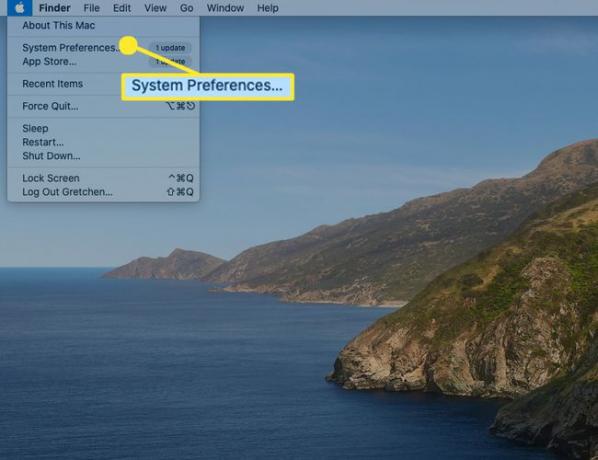
-
Επιλέγω Δίκτυο.

-
Από το Τοποθεσία αναπτυσσόμενο μενού, επιλέξτε Επεξεργασία τοποθεσιών.
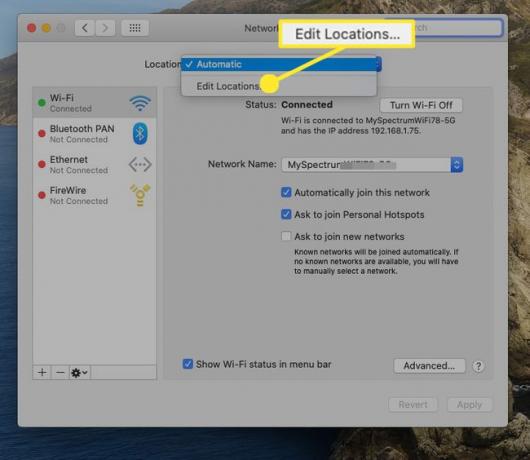
-
Επιλέξτε την ενεργή τοποθεσία σας από τη λίστα στο φύλλο τοποθεσίας. Η ενεργή τοποθεσία ονομάζεται συνήθως Αυτόματο και μπορεί να είναι η μόνη καταχώρηση στο φύλλο.

-
Επίλεξε το δόντι τροχού κουμπί και μετά επιλέξτε Διπλότυπη τοποθεσία από το αναδυόμενο μενού.
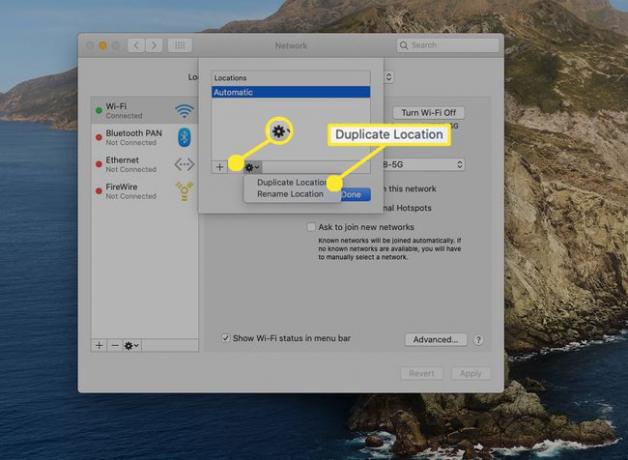
-
Πληκτρολογήστε ένα νέο όνομα για τη διπλότυπη θέση ή χρησιμοποιήστε το προεπιλεγμένο όνομα, το οποίο είναι Αυτόματη αντιγραφή. Επιλέγω Εγινε.

-
Επιλέγω Προχωρημένος.
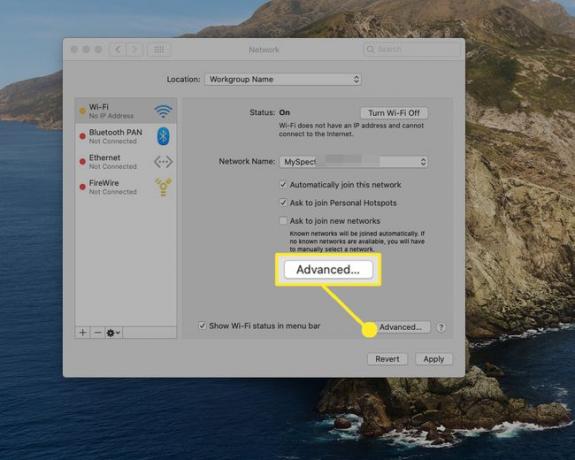
-
Επιλέγω ΝΙΚΗΣ.
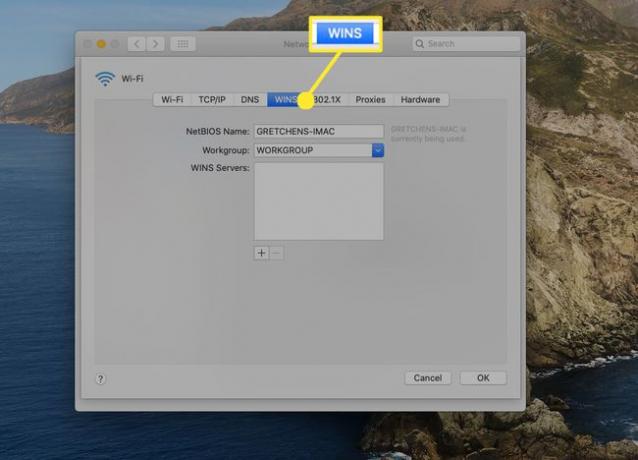
-
Στο Ομάδα εργασίας πεδίο κειμένου, πληκτρολογήστε το όνομα της ομάδας εργασίας σας και, στη συνέχεια, επιλέξτε Εντάξει.

-
Επιλέγω Ισχύουν.
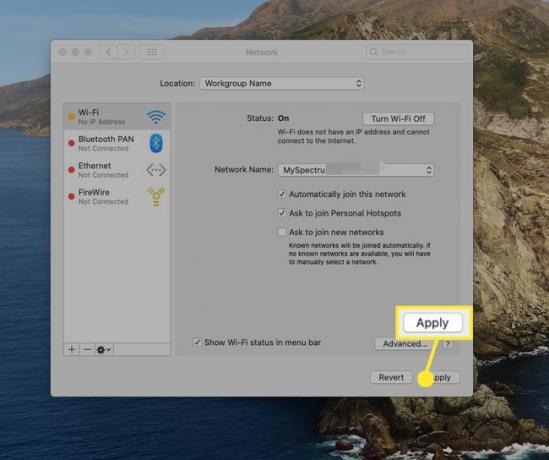
Αφού επιλέξετε Ισχύουν, η σύνδεσή σας στο δίκτυο θα διακοπεί. Μετά από λίγα λεπτά, η σύνδεσή σας στο δίκτυο θα αποκατασταθεί, με το νέο όνομα ομάδας εργασίας που δημιουργήσατε.
Ενεργοποιήστε την κοινή χρήση εκτυπωτή στο Mac σας
Για να λειτουργήσει η κοινή χρήση εκτυπωτή Mac, θα πρέπει να ενεργοποιήσετε τη λειτουργία κοινής χρήσης εκτυπωτή στο Mac σας. Θα υποθέσουμε ότι έχετε ήδη έναν εκτυπωτή συνδεδεμένο στο Mac σας που θέλετε να μοιραστείτε στο δίκτυό σας.
-
Εκτόξευση Επιλογές συστήματος από το Προκυμαία ή μήλο μενού.
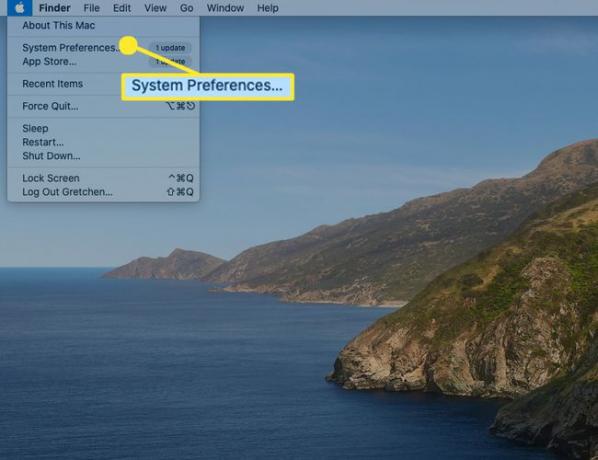
Επιλέγω Διαδίκτυο & Δικτύωση > Μοιρασιά.
-
Το παράθυρο προτιμήσεων κοινής χρήσης περιέχει μια λίστα με τις διαθέσιμες υπηρεσίες που μπορούν να εκτελεστούν στο Mac σας. Τοποθετήστε ένα σημάδι επιλογής δίπλα στο Κοινή χρήση εκτυπωτή στοιχείο στη λίστα των υπηρεσιών.

-
Μόλις ενεργοποιηθεί η κοινή χρήση εκτυπωτή, θα εμφανιστεί μια λίστα με τους διαθέσιμους εκτυπωτές για κοινή χρήση. Τοποθετήστε ένα σημάδι επιλογής δίπλα στο όνομα του εκτυπωτή που θέλετε να μοιραστείτε και, στη συνέχεια, κλείστε τις Προτιμήσεις συστήματος.
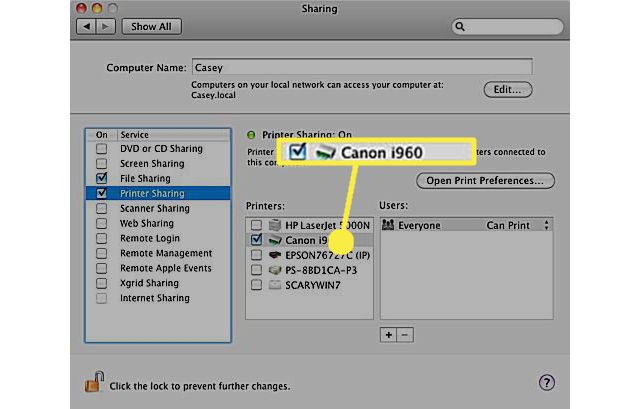
Το Mac σας θα επιτρέπει πλέον σε άλλους υπολογιστές στο δίκτυο να μοιράζονται τον καθορισμένο εκτυπωτή.
Προσθέστε έναν κοινόχρηστο εκτυπωτή στα Windows 7
Το τελευταίο βήμα στην κοινή χρήση εκτυπωτή Mac είναι να προσθέσετε τον κοινόχρηστο εκτυπωτή στον υπολογιστή σας Win 7.
Επιλέγω Αρχή > συσκευές > Εκτυπωτές.
Στο παράθυρο Εκτυπωτές, επιλέξτε Προσθήκη εκτυπωτή από τη γραμμή εργαλείων.
Στο Προσθήκη εκτυπωτή παράθυρο, επιλέξτε Προσθέστε έναν εκτυπωτή δικτύου, ασύρματου ή Bluetooth.
-
ο Προσθήκη εκτυπωτή Ο οδηγός θα ελέγξει το δίκτυο για διαθέσιμους εκτυπωτές. Μόλις ο οδηγός ολοκληρώσει την αναζήτησή του, θα δείτε μια λίστα με όλους τους διαθέσιμους εκτυπωτές στο δίκτυό σας. Επιλέξτε τον κοινόχρηστο εκτυπωτή Mac από τη λίστα των διαθέσιμων εκτυπωτών και, στη συνέχεια, επιλέξτε Επόμενο.

Θα εμφανιστεί ένα προειδοποιητικό μήνυμα που σας ενημερώνει ότι ο εκτυπωτής δεν έχει εγκατεστημένο το σωστό πρόγραμμα οδήγησης εκτυπωτή. Αυτό είναι εντάξει επειδή το Mac σας δεν έχει εγκατεστημένα προγράμματα οδήγησης εκτυπωτή Windows. Επιλέγω Εντάξει για να ξεκινήσετε τη διαδικασία εγκατάστασης ενός προγράμματος οδήγησης στα Windows 7 για να μιλήσετε στον κοινόχρηστο εκτυπωτή Mac.
ο Προσθήκη εκτυπωτή Ο οδηγός θα εμφανίσει μια λίστα δύο στηλών. Σύμφωνα με το Κατασκευαστής στήλη, επιλέξτε τη μάρκα του εκτυπωτή που είναι συνδεδεμένος στο Mac σας.
Σύμφωνα με το Εκτυπωτές στήλη, επιλέξτε το όνομα μοντέλου του εκτυπωτή που είναι συνδεδεμένος στο Mac σας και, στη συνέχεια, επιλέξτε Εντάξει.
ο Προσθήκη εκτυπωτή Ο οδηγός θα ολοκληρώσει τη διαδικασία εγκατάστασης και θα σας εμφανίσει ένα παράθυρο που σας επιτρέπει να αλλάξετε το όνομα του εκτυπωτή όπως εμφανίζεται στον υπολογιστή Windows 7. Κάντε οποιαδήποτε αλλαγή στο όνομα που θέλετε και μετά επιλέξτε Επόμενο.
ο Προσθήκη εκτυπωτή Ο οδηγός θα εμφανίσει ένα παράθυρο που θα σας ρωτάει εάν θέλετε να ορίσετε τους νέους εκτυπωτές ως προεπιλεγμένους για τον υπολογιστή σας με Windows 7. Το ίδιο παράθυρο σας επιτρέπει επίσης να εκτυπώσετε μια δοκιμαστική σελίδα. Αυτή είναι μια καλή ιδέα, καθώς σας επιτρέπει να διασφαλίσετε ότι η κοινή χρήση εκτυπωτή λειτουργεί. Επιλέγω Εκτυπώστε μια δοκιμαστική σελίδα.
Επιλέγω Φινίρισμα για να ολοκληρώσετε τη διαδικασία κοινής χρήσης εκτυπωτή.
Χρήση του κοινόχρηστου εκτυπωτή σας
Η χρήση του κοινόχρηστου εκτυπωτή του Mac σας από τον υπολογιστή Windows 7 δεν διαφέρει από ό, τι θα ήταν εάν ο εκτυπωτής ήταν απευθείας συνδεδεμένος με τον υπολογιστή Win 7. Όλες οι εφαρμογές Win 7 θα δουν τον κοινόχρηστο εκτυπωτή σαν να ήταν φυσικά συνδεδεμένος στον υπολογιστή σας.

Μερικά σημεία που πρέπει να θυμάστε
- Το Mac σας πρέπει να είναι ενεργοποιημένο για να είναι προσβάσιμος ο κοινόχρηστος εκτυπωτής στο δίκτυο.
- Ορισμένες ιδιότητες εκτυπωτή ενδέχεται να μην είναι προσβάσιμες μέσω του δικτύου. Για παράδειγμα, ενδέχεται να μην μπορείτε να προσδιορίσετε την κατάσταση των αναλώσιμων στον κοινόχρηστο εκτυπωτή, όπως πόση μελάνη έχει απομείνει ή αν ο δίσκος χαρτιού είναι άδειος. Αυτό διαφέρει από εκτυπωτή σε εκτυπωτή, καθώς και από πρόγραμμα οδήγησης εκτυπωτή σε πρόγραμμα οδήγησης εκτυπωτή.
- Η εκτύπωση από το δίκτυο μπορεί εμποδίστε το Mac σας να κοιμηθεί.
- Ένας υπολογιστής Mac σε κατάσταση ύπνου ενδέχεται να μην μπορεί να ανταποκριθεί σε αιτήματα εκτυπωτή από υπολογιστές που είναι συνδεδεμένοι στο δίκτυο.
